西门子STEP7+硬件组态教程2
西门子STEP7 硬件组态教程2

在这里你可以看到该卡件的通道地址,并且可以在此处定义每个通道信号的符号名称一个DI模块组态完毕!9、按照上面的方法,我们可以组态一个DO模块,将会看到该模块的通道地址为:~ (根据实际填写)。
我们可以组态一个DO模块10、按照上面的方法组态AI模拟量模块(6ES7 331 7KB02-0AB0);然后双击该模块,弹出模块属性画面。
双击该模块,弹出模块属性画面点击Measuring TYPE栏,为通道定义信号类型,点击Measuring Range,为通道定义信号量程范围,如果现场信号为两线制4~20MA信号,需要将0-1通道定义为两线制4~20mA信号系统将为每个通道定义地址,该处第一通道为PIW288、第二为PIW290将0-1通道定义为两线制4~20mA信号如果现场信号为PT100信号,需要将0-1通道定义为:TYPE:RT,信号范围:PT100 std.。
由于PT100信号要占用四个接线端子,因此,本模块只能处理一个PT100热电阻信号。
点击OK,完成AI模块组态。
系统将为每个通道定义地址,该处通道为PIW288;PT100 std4~20MA电流信号第一通道为:PIW288第二通道为:PIW290PT100信号通道地址为:PIW288最后点击,Save and Complice,存盘并编译硬件组态,完成硬件组态工作。
点击STATION \Consistency check ,如果弹出NO error 窗口,则表示没有错误产生!下面再介绍一下模拟量INPUTS页面的几个设置属性。
在调试时,我们要将信号线断掉,看SF灯是否指示!☺一个AI模块组态完毕!可以休息一会了!如果组态的CPU是带现场总线PROFIBUS-DP的,组态步骤将从第7步,跳转到11~17步骤完成。
在线诊断系统故障我们将硬件组态下载到CPU中,如果系统有系统报警,那么可以按照如下步骤进行诊断。
在STEP7主画面,首先选中CPUxxx,再点击PLC\MODULE information,将弹出CPU在线属性画面,选中诊断BUFFER;将回有系统的详细信息!11、双击CPU-300,双击CPU-315-2DP,双击6ES7 315-2AF03-0AB0,选中V1.2,将其拖到机架RACK的第2个SLOT;一个组态PROFIBUS-DP的窗口将弹出,在Address 中选择分配你的DP地址,默认为2;12、然后点击SUBNET的NEW按钮,生成一个PROFIBUS NET的窗口将弹出。
STEP7软件介绍及硬件组态
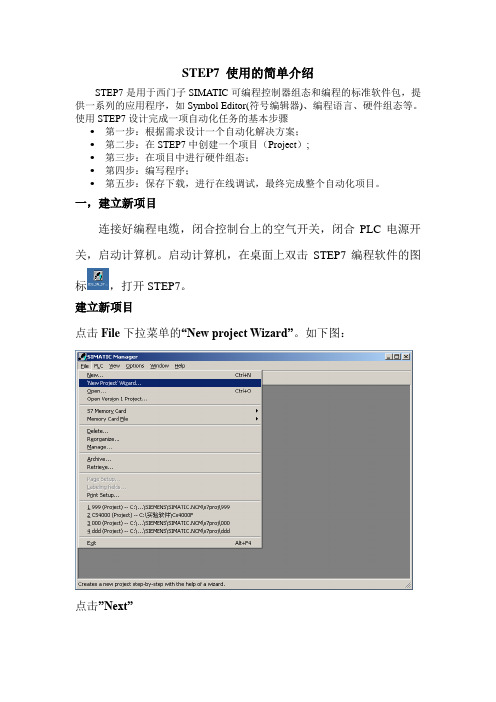
STEP7 使用的简单介绍STEP7是用于西门子SIMATIC可编程控制器组态和编程的标准软件包,提供一系列的应用程序,如Symbol Editor(符号编辑器)、编程语言、硬件组态等。
使用STEP7设计完成一项自动化任务的基本步骤•第一步:根据需求设计一个自动化解决方案;•第二步:在STEP7中创建一个项目(Project);•第三步:在项目中进行硬件组态;•第四步:编写程序;•第五步:保存下载,进行在线调试,最终完成整个自动化项目。
一,建立新项目连接好编程电缆,闭合控制台上的空气开关,闭合PLC电源开关,启动计算机。
启动计算机,在桌面上双击STEP7编程软件的图标,打开STEP7。
建立新项目点击File下拉菜单的“New project Wizard”。
如下图:点击”Next”选择与实验台相对应的CPU类型即”CPU315-2DP”,点击”Next”.确定OB1,选择“LAD”即梯形图,点击“Next” 。
输入一个项目名称“My Project”点击”Finish”,项目建立成功。
双击“OB1”,可在右侧进行编程。
二,硬件组态在“SIMATIC 300 Station”下双击“Hardware”弹出“HW Config”窗口,由四部分组成•左上方视图显示了当前PLC站中的机架UR,用一个可移动可拉伸的表格代表机架,表中的每一行代表机器中的一个插槽。
•左下方视图显示了机架中插入模块的详细信息,包括订货号、版本、地址分配等,可以在这里修改网络地址和IO地址。
•右上方显示的是硬件目录,可以选择相应的硬件模块插入机架。
•右下方显示的是硬件目录中选中模块的信息。
包括模块的功能、接口特性和对特殊功能的支持.注意:组态上的硬件必须与PLC导轨上的PLC元器件订货号相符合(订货号标识在元器件的下方)。
UR框中的插槽1模拟显示电源,插槽2模拟显示了实际安装导轨上的CPU模块,插槽3是扩展模块(没有扩展模块为空),插槽4及以后是数字量或模拟量模块.1号插槽填加电源模块。
Step7--300软件组态与操作
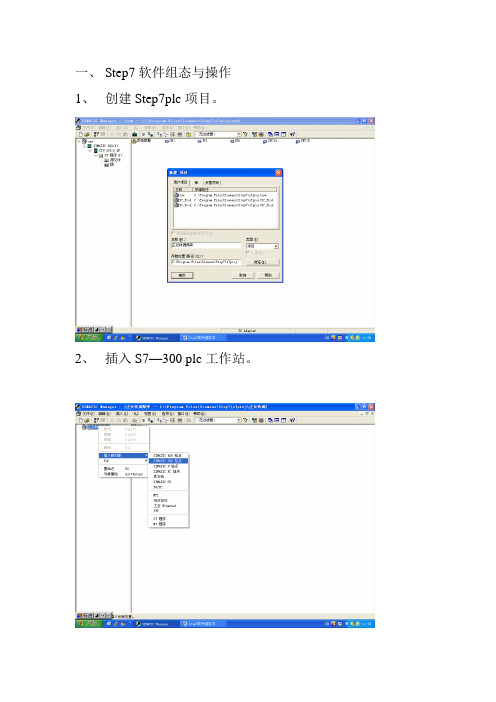
一、Step7软件组态与操作1、创建Step7plc项目。
2、插入S7—300 plc工作站。
单击工作站SIMATIC 300(1),打开硬件配置窗口如图:如图:(1)第一槽插入电源模块在硬件目录内展开PS-300子目录,双击PS 307 5A图标插入电源模块:(2)第二槽插入CPU模块在硬件目录内展开CPU-300子目录,双击CPU315子目录,双击图标插入CPU模块,CPU的型号及订货号必须与实际选择的CPU一致,否则无法下载程序及硬件配置,如图:在模块列表内双击CPU315可打开CPU属性配置窗口如图:可输入CPU名称,单击属性按钮打开CPU接口属性对话框, 新建一个MPI(1)的网络,点网络设置:传输率选187.5kbps(3)第三槽插入接口模块需要扩展时,可加接口IM模块。
(4)第四槽插入以太网模块,在在硬件目录内展开plc-300子目录,CP-300—CP 343-1 找到对应的订货号,双击后插入以太网模块如图:图:(5)数字量输入模块在硬件目录内展开SM-300子目录下的DI-300子目录,双击所需模块:(6)第五槽插入数字量输出模块(7)第六槽插入模拟量输入模块(8)第七槽插入模拟量输出模块(9)编译硬件组态编译硬件组态(完成后的窗口)系统自动创建程序文件夹包含一个循环组织块OB1二、程序的编写在OB1中编辑LAD程序。
插入一个功能FC1在组织块OB1中调用FC1插入数据块DB1。
编辑变量声明表:在功能FC1中编程,调用库SFC14、SFC15、编写正反转调频率程序。
S7—300PLC可以使用功能SFC14(读取)、SFC15(修改)、变频器参数值,调用一次可以读取或修改一个参数。
在PROFIBUS—DP上可用周期性数据通信控制变频器,称为参数过程数据对象(PP0)。
有效数据结构被分为可以传送的PDW和PZD区。
PKW用于读写参数值班,PZD用于控制字和设定信息和实际值等,如控制电动机的启、停,设定频率等。
实验二西门子PLC编程软件STEP的使用入门

实验二西门子P L C编程软件S T E P7的使用入门一、实验目的1.初步掌握编程软件STEP7 的使用方法。
2.了解PLC中程序块的概念。
二、实验设备(仪器)1.计算机一台。
2.西门子S7-300PLC(CPU:315-2DP)一台。
三、实验内容1.编程软件STEP7 的硬件组态。
(1)新建一个项目。
首先用鼠标左键双击桌面上的STEP7图标,进入SIMATIC Manager(管理器)窗口,单击“File”菜单下的“New”,如图2-1所示,弹出一个对话框,在项目名称“Name”中输入sample,也可以在项目的存储路径“Storage location”中输入你要存储的地址,本实验中使用默认地址就可以,如图2-2所示,单击“Ok”完成,如图2-3所示。
图2-1项目管理器界面图2-2 创建一个新的项目图2-3 创建一个项目后的管理器界面(2)插入一个S7-300的站,进行硬件组态。
在“Insert”菜单下的“”Station的目录下单击“2 SIMATIC 300 Station”,如图2-4所示。
图2-4 在项目中插入对象(3)打开硬件组态界面。
选中左边窗口中的“SIMATIC 300(1)”,在右边窗口中可以看到“Hardware”图标,如图2-5所示。
图2-5 启动硬件组态程序双击右边窗口中的“Hardware”图标,进入硬件组态程序界面,如图2-6所示。
(4)主机架的配置方法。
在STEP7中,通过简单的拖放操作就可以完成主机架的配置。
①在硬件目录中找到S7-300机架拖拽到左上方的视图中,即可添加一个主机架。
图2-6 硬件组态程序界面②插入主机架后,分别在机架中的1号槽中添加电源,如图2-7所示,2号槽中添加CPU,如图2-8所示。
图2-7 向主机架中添加电源图2-8 向主机架中添加CPU③如果需要扩展机架,则应该在IM-300目录中找到相应的接口模块,添加到3号槽。
如无扩展机架,3号槽留空。
Step7硬件组态程序
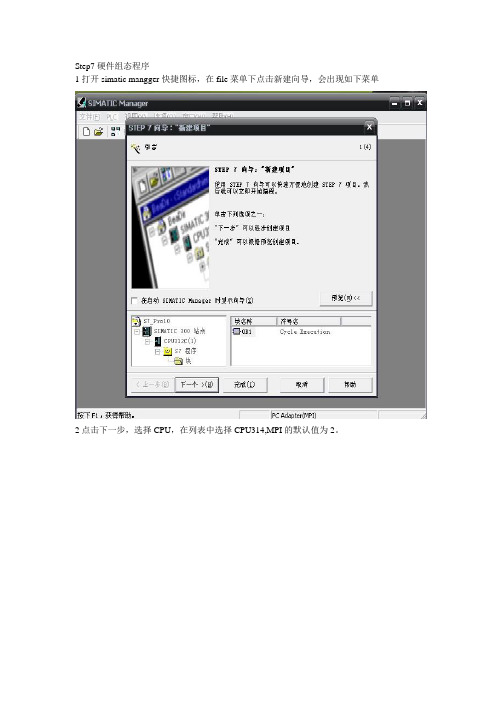
Step7硬件组态程序
1打开simatic mangger快捷图标,在file菜单下点击新建向导,会出现如下菜单
2点击下一步,选择CPU,在列表中选择CPU314,MPI的默认值为2。
3,点击下一步添加OB快,
4输入项目名称example2,点击完成
5,选择SIMATIC 300,点击右方的硬件。
如下图
6.在step7中组态s7-300主机架必须遵循如下:
A 1号槽只能放电源木块,在step7中s7-300电源模块也可以不必组态
B 2号槽只能放CPU模块,不能为空
C 3号槽只能放接口模块。
如果S7-300 PLC站只有主机架,没扩展机架。
则主机架不需要扩展模块,但3号槽必须为空。
7.点击右方的SIMATIC 300下方的子文件夹ps-300,并讲PS 307 5A 拖到电源槽1号槽中,成为电源模块。
8.将SIMATIC 300下方的子文件夹IM-300中的IM 365 IM 拖到接口模块3号槽中。
9.将SIMATIC 300下方的子文件夹SM-300中的DI-300打开,并将SM 321 DI16XDC24V 拖到信号模块(输入)4号槽中。
将DI-300打开,并将SM 321 DI16XDC24V/0.5A 拖到信号模块(输出)5号槽中。
硬件组态及参数设置

结果 / 补救 组态不能编译 组态不能下载 因为参数分配错误,CPU 进入Stop 模式 由于不正确的参数分配,模拟量模块 组态错误 重新装载启动
STEP-7硬件组态及参数设置
CPU 属性:启动
STEP-7硬件组态及参数设置
CPU 属性:启动
STEP-7硬件组态及参数设置
CPU 属性:启动
STEP-7硬件组态及参数设置
CPU 属性:启动
STEP-7硬件组态及参数设置
CPU 属性:启动
STEP-7硬件组态及参数设置
可编程控制器
西门子S7-300/400PLC实践与应用
STEP-7硬件组态及参数设置
硬件组态和参数分配
组态
在硬件组态的站窗口中分配机架、块可分布式 I/O,可以从硬件目录中选择部件。
参数分配
建立可分配参数模块的特性,例如:启动特性、 保持区等。
设定组态
设定好的硬件组态和参数分配。
实际组态
已存在硬件的实际组态和参数分配。
因为参数分配错误,CPU 进入Stop 模式
由于不正确的参数分配,模拟量模块 组态错误 重新装载组态 建立硬件站或“上载站”
离线打开站
STEP-7硬件组态及参数设置
组态的可能问题
情况 在S7-300中,组态中有空位置
结果 / 补救 组态不能编译 组态不能下载 因为参数分配错误,CPU 进入Stop 模式 由于不正确的参数分配,模拟量模块 组态错误 重新装载组态 建立硬件站或“上载站”
STEP-7硬件组态及参数设置
插入一个站
STEP-7硬件组态及参数设置
启动硬件组态
STEP-7硬件组态及参数设置
产生硬件设定组态
STEP-7硬件组态及参数设置
手把手教你如何使用西门子Step7软件组态S7-300 PLC通过PROFINET与ET200S从站通讯
S7-300 PROFINET IO 通讯快速入门1 PROF INE T IO概述PROFINET是一种用于工业自动化领域的创新、开放式以太网标准(IEC 61158)。
使用PROFINET,设备可以从现场级连接到管理级。
• PROFINET用于自动化的开放式工业以太网标准。
• PROFINET基于工业以太网。
• PROFINET采用TCP/IP和IT标准。
• PROFINET是一种实时以太网。
• PROFINET实现现场总线系统的无缝集成。
通过PROFINET,分布式现场设备(如现场IO设备,例如信号模板)可直接连接到工业以太网,与PLC等设备通讯。
并且可以达到与现场总线相同或更优越的响应时间,其典型的响应时间在10ms的数量级,完全满足现场级的使用。
在使用Step7 进行组态的过程中,这些现场设备(IO device, IO设备)制定由一个中央控制器(IO controller, IO控制器)。
借助于具有PROFINET的能力接口或代理服务器,现有的模板或设备仍可以继续使用,从而保护PROFIBUS用户的投资。
IO Supervisor(IO 监视设备)用于HM I和诊断。
在PROFINET的结构中,PROFINET IO是一个执行模块化,分布式应用的通讯概念。
PROFINET IO能让您从您所熟悉的PROFIBUS一样,创造出自动化的解决方案。
所以不管您组态PROFINET IO或PROFIBUS,在STEP7中有着相同的应用程序外观。
2 PROF INE T IO现场设备简介以下SIM A TIC产品用于PROFINET分布式设备:• IM151-3 PN作为IO设备直接连接ET200S的接口模块。
• CPU317-2DP/PN或CPU315-2DP/PN作为IO控制器的CPU模块,用于处理过程信号和直接将现场设备连接到工业以太网。
• IE/PB LINK PN IO将现有的PROFIBUS设备透明的连接到PROFINET的代理设备。
STEP7软件组态PCStation的组态步骤
STEP7软件组态PCStation的组态步骤STEP 7 软件组态 PC Station的组态步骤硬件需求和软件需求硬件:① S7-200 SMART CPU(固件版本 V2.0及以上 )② PC 机(带普通以太网卡)③交换机、以太网线软件:① STEP 7-Micro/WIN SMART V2.0② STEP 7 V5.5 SP4③ SIMATIC NET V8.2④ WINCC V7.2⑤操作系统 WIN 7 64位专业版STEP7中组态 PC Station1.在 STEP7 中新建项目,组态 PC Station。
打开STEP7 并新建一个项目:“S7-200 SMART OPC”,通过“Insert”>“Station”>“SIMATIC PC Station”插入一个PC站,PC站的名字为:“SIMATIC PC Station(1)”。
如图1.所示。
注意:STEP7 中 PC Station 的名字“SIMATIC PC Station(1)”要与SIMATIC NET 中“站组态编辑器”的“站名”相同。
图1.插入并组态PC 站2.双击 Configuration 即可进入 PC Station 硬件组态界面。
在第一个槽中,从“SIMATIC PC Station”>“User Application”>“OPC Server”下,选择版本“SW V8.2”,添加一个OPC Sever 的应用。
如图2.所示。
注意:选择的OPC Server 版本需要与SIMATIC NET 软件版本一致。
图2.PC Station的硬件组态在第二个槽中,从“SIMATIC PC Station” >“CP IndustrialE thernet”>“IE General”下,选择版本“SW V8.2”,添加一个 IE General。
并在弹出的“Ethernet interface IE General ”属性对话框中点击“New”,新建一个以太网络,并设置IP 地址。
西门子STEP7-使用
2021/10/10
11
(5)点击CPU-300,双击CPU-315-2DP,在下拉菜单中选中一个,将其拖 到机架的第2个槽,注意准确的编号。一个组态PROFBUS-DP的窗口将弹出。 在Address中选择分配想要的DP地址。默认为2。
2021/10/10
12
(6)点击SUBNET的NEW按钮,生成一个PROFEIBUS NET的窗口将弹出。 点中NETWORK SETTING页面,可以在这里设置PROFEIBUS的参数,包 括速率、协议类型等。
使用菜单命令“File”一“Delete”,可删除一个项目。使用菜单命 令“Edit"一“Delete”,可删除项目中的一部分,如站、程序、块等。
3.2 通信设置
在“SIMATIC Manager”窗口选中菜单“Options”一“Set
PG/PC Interface”,打开“Set PG/PC Interface”对话框,点击对话
2021/10/10
41
2021/10/10
42
2021/10/10
43
一个编辑完成的程序图如下图所示。
用户生成的变量表(VAT)在调试用户程序时用于监视和修改变量。系 统数据块(SDB)中的系统数据含有系统组态和系统参数的信息,它是用户进 行硬件组态时提供的数据自动生成的。
2021/10/10
存盘完成后,点击“Download”图标,或选择“PLC”一“Download” 就可以把设定组态下载到CPU。
2021/10/10
26
2021/10/10
27
2021/10/10
28
2021/10/10
29
2021/10/10
30
(14)STEP7管理器
STEP7的硬件组态1 STEP 7项目创建在STEP 7中,用项目来管理一个自动化系统的硬件和软件。
STEP 7用SIMATIC管理器对项目进行集中管理,它可以浏览SIMATIC S7、C7和Win AC的数据。
(1)使用向导创建项目首先双击桌面上的STEP 7图标,进入SIMATIC Manager窗口,进入主菜单“File”,选择“…New”或“New Projact…”,弹出标题为“STEP 7 Wizard:New Proejct”(新项目向导)的小窗口。
∙ 单击“NEXT”按钮,在新项目中选择 CPU模块的型号,例如,CPU 313C-2DP。
∙ 单击“NEXT”按钮,选择需要生成的逻辑块,至少需要生成作为主程序的组织块OB1。
∙ 单击“NEXT”按钮,输入项目的名称,单击“Finish”按钮生成项目。
生成项目后,可以先组态硬件,然后生成软件程序。
也可以在没有组态硬件的情况下,首先生成软件。
(2)直接创建项目进入主菜单“ File”,“选择New…”,将出现一个对话框,在该对话框中分别输入“文件名”、“目录路径”等内容并确定,完成一个空项目的创建工作。
2 硬件组态(1) 硬件组态的任务硬件组态的任务就是在STEP 7中生成一个与实际的硬件系统完全相同的系统,例如要生成网络、网络中各个站的导轨和模块以及设置各硬件组成部分的参数,即给参数赋值。
所有模块的参数都是用编程软件来设置的,完全取消了过去用来设置参数的硬件开关。
硬件组态确定了PLC输入/输出变量的地址,为设计用户程序打下了基础。
组态时设置的CPU参数保存在系统数据块SDB中,其他模块的参数保存在CPU中。
在PLC启动时CPU自动地向其他模块传送设置的参数,因此在更换CPU之外的模块后不需要重新对它们赋值。
CPU在启动时,将STEP 7中生成的硬件设置与实际的硬件配置进行比较,如果二者不符,将立即产生错误报告。
(2) 硬件组态的步骤1) 生成站双击Hardware图标,进入硬件组态窗口:• 新建STEP7 WIZARD: ”NEW PROJECT”• 打开原有的文件:“OPEN XXX”•选择一个站• 插入一个站例:插入一个站例:进入硬件组态窗口(选择HARDWARE进入填写UR表)2) 生成导轨,放入模块:选择RACE进入PLC配置:进入近程扩展配置:将RACE图标拖入或在激活UR0的CPU后点击RACE图标。
- 1、下载文档前请自行甄别文档内容的完整性,平台不提供额外的编辑、内容补充、找答案等附加服务。
- 2、"仅部分预览"的文档,不可在线预览部分如存在完整性等问题,可反馈申请退款(可完整预览的文档不适用该条件!)。
- 3、如文档侵犯您的权益,请联系客服反馈,我们会尽快为您处理(人工客服工作时间:9:00-18:30)。
在这里你可以看到该卡
件的通道地址,并且可以
在此处定义每个通道信
号的符号名称
一个DI模块组态完毕!
9、按照上面的方法,我们可以组态一个DO模块,将会看到该模块的通道地址为:~ (根据实际填
写)。
我们可以组
态一个DO
模块
10、
按照上面的方法组态AI模拟量模块(6ES7 331 7KB02-0AB0);然后双击该模块,弹出模块属性画面。
双击该模块,弹出模
块属性画面
点击Measuring TYPE栏,为通道定义信号类型,点击Measuring Range,为通道定义信号量程范围,
如果现场信号为两线制4~20MA信号,需要将0-1通道定义为两线制4~20mA信号
系统将为每个通道定义地址,该处第一通道为PIW288、第二为PIW290
将0-1通道定
义为两线制
4~20mA信号
如果现场信号为PT100信号,需要将0-1通道定义为:TYPE:RT,信号范围:PT100 std.。
由于PT100信号要占用四个接线端子,因此,本模块只能处理一个PT100热电阻信号。
点击OK,完成AI模块组态。
系统将为每个通道定义地址,该处通道为PIW288;
PT100 std
4~20MA电流信号
第一通道为:PIW288
第二通道为:PIW290
PT100信号
通道地址为:PIW288
最后点击,Save and Complice,存盘并编译硬件组态,完成硬件组态工作。
点击STATION \Consistency check ,如果弹出NO error 窗口,则表示没有错误产生!
下面再介绍一下模拟量INPUTS页面的几个设置属性。
在调试时,我们要将信号线断掉,看SF灯是否指示!
☺一个AI模块组态完毕!可以休息一会了!
如果组态的CPU是带现场总线PROFIBUS-DP的,组态步骤将从第7步,跳转到11~17步骤完成。
在线诊断系统故障
我们将硬件组态下载到CPU中,如果系统有系统报警,那么可以按照如下步骤进行诊断。
在STEP7主画面,首先选中CPUxxx,再点击PLC\MODULE information,将弹出CPU在线属性画面,选中诊断BUFFER;将回有系统的详细信息!
11、双击CPU-300,双击CPU-315-2DP,双击6ES7 315-2AF03-0AB0,选中V1.2,将其拖到机架RACK的第2个SLOT;一个组态PROFIBUS-DP的窗口将弹出,在Address 中选择分配你的DP地址,默认为2;
12、然后点击SUBNET的NEW按钮,生成一个PROFIBUS NET的窗口将弹出。
点中NETWORK SETTING
页面,你可以在这里设置PROFIBUS-DP的参数,包括速率、协议类型。
13、点击确定,即可生成一个PROFIBUS-DP网络
14、组态ET200M,点开PROFIBUS DP\点开ET200M\选中IM153-1(注意,是6ES7 153-1AA03-0XB0);将其拖到左面PROFIBUS(1):DP master system(1)上;
15、立即,会弹出IM153-1通讯卡设置画面;DP地址可以改动,默认值为1;点击确定。
16、点开IM153-1\再点开DI300\选中SM321 DI16*DC24V模块,并将其拖入左下面的第4 槽中,一个DI模块组态完毕,系统将自动为模块的通道分配I/O地址(该处为I0.0~I1.7)。
17、按照上面步骤组态DO模块(6ES7 322-1BH010AA0)。
系统也将为其分配地址为(Q0.0~Q1.7)。
18、按照上面的方法组态AI模拟量模块(6ES7 331 7KF01-0AB0);然后双击该模块,弹出模块属性画面,点击Measuring 栏,为每个通道定义信号类型,将0-1通道定义为两线制4~20mA信号,2-3通道为内部补偿K型热点偶信号(TI-C K)。
最后点击OK,完成AI模块组态。
系统将为每个通道定义地址,该处第一通道是PIW256、PIW258。
19、点击,Save and Complice,存盘并编译硬件组态,完成硬件组态工作。
16、检查组态,点击STATION \Consistency check ,如果弹出NO error 窗口,则表示没有错误产生!。
